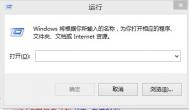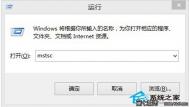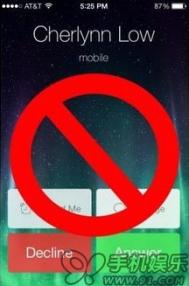win8.1系统下如何使用远程桌面
在win8.1系统下如何使用远程桌面呢?用户们都知道win7、xp下该怎么使用远程桌面,可是自从装上了windows8.1之后,却不知道该如何使用远程桌面,对于这一问题,很多用户都很烦恼。其实,不必烦恼,图老师小编今天就来为大家解决这个让大家烦恼的事情。
一、首先打开远程桌面应用,如下图所示:

二、输入需要连接的计算机名或 IP 地址,点击连接按钮,如下图所示:

三、如果系统提示我们无法验证远程计算机的身份,请点击是按钮继续,如下图所示:

四、输入远程计算机的用户名和密码,点击确定即可登录,如下图所示:

五、此时就能看到远程计算机的桌面了。如下图tulaoshi.com所示:

完美解决Win8.1系统宽带连接651错误
装好Win8.1系统后每次开机宽带连接都要连接两次,总是很不爽,经过重装网卡驱动,重建宽带连接等无效方法后,图老师小编终于为大家找到解决方法。
1.按windows+R键,在运行窗口中输入services.msc

2.检查以下服务是否正常开启:
Telephony;
Remote Access Connection Manager
Remote Access Auto Connection Manager

3.找到上述服务中手动开启的项,右键属性;

4.确认修改所选服务的启动类型为:自动,如果服务状态为停止,点击启动来启动服务;

Win8.1系统"安全启动未正确配置"的解决办法
搜罗了有关Win8.1系统出现的安全启动未正确配置问题的解决方法,大家可以现试着使用这个方法解决问题,直到微软发布了官方的补丁。
1.首先,去开始屏幕输入gpedit.msc启动电脑管理屏幕(确保您拥有管理员的权限)。
2.tulaoshi.com点击计算机配置部分的管理模板,双击右侧的所有设置选项。
3.向下滚动寻找使用增强启动配置数据验证文件并双击,选中启用选项,点击应用然后重启电脑。
4.如果您的BIOS菜单拥有一个安全启动选项,请确保它是打开的,这样就可以了。
升级Win8.1系统后桌面黑屏解决方案
原因分析:部分配置intel+AMD显示卡的机型,显示卡驱动与win8.1驱动并不兼容。
方法一:还未升级至Win8.1的用户
1. 在升级win8.1系统之前,先在设备管理器卸载 Intel 和 AMD 的显示卡驱动程序。如下图:


2. 完成上述卸载步骤后,再升级至Win8.1系统。
方法二:已升级至Win8.1且已出现启动黑屏蓝屏问题
1. 按住电源按钮保持5秒左右支持系统关机;
2. 按电源按钮将电脑开机;
(本文来源于图老师网站,更多请访问https://m.tulaoshi.com/windowsxitong/)3. 重复1-2步骤3次;
4. 你将看到恢复界面,选择高级恢复选项---疑难解答如下图所示:

5. 选择高级选项;

6. 选择启动设置;

7. 点击重启;
(本文来源于图老师网站,更多请访问https://m.tulaoshi.com/windowsxitong/)
8. 选择5.启用带网络连接的安全模式;

9. 重启将进入安全模式,鼠标右键点击开始菜单选择设备管理器;

10. 在设备管理器卸载 Intel 和 AMD 的显示卡驱动程序。


Win8.1系统英文字体渲染不正常的解决办法
图老师小编为大家整理了一下关于Win8.1系统英文字体渲染不正常的解决办法。

目前解决方法只能替换回Win8的字体,方法如下:
1.下载Win8的宋体:Win8字体下载
2.打开字体文件点击安装
3.倒入注册表文件:注册表文件下载
4.重启电脑
如何禁用Win8.1系统"帮助提示"
在新版的Win8.1系统中为了方便用户使用,微软加入了帮助提示,告诉用户怎样去操作。不过对于习惯了Win8的用户而言,这些提示已经没有必要,所以图老师小编就来教教大家如何禁用Win8.1系统"帮助提示"!

- 使用win+R键打开运行窗口;
- 在运行窗口中输入regedit然后回车;
- 在注册表窗口导航到HKEY_CURRENT_USERSoftwarePoliciesMicrosoftWindows;
- 在找到的Windows上右键选择新建;
- 将新建值图老师命名为EdgeUI;
- 在EdgeUI上右键选择新建32位字节值;
- 将其命名为DisableHelpSticker;
- 双击打开该键值,将值从0改为1;
- 重启计算机后,就不会再看到帮助提示了;
Win8.1系统玩游戏鼠标滞后的解决办法
一些用户升级到Win8.1系统之后在游戏中经历了鼠标滞后情况。当时并没有相关的解决方法,不过最近有部分玩家发现,可以通过改变游戏的可执行文件解决所有的问题。下面就跟系统之家图老师小编一起学习一下吧!
鼠标滞后是由于没有使用原始输入或直接输入没办法正确读取鼠标的移动,因为微软在Win8.1中修改了DPI框架。
为了修复Win8.1的鼠标滞后,您需要找到游戏的可执行文件,单击右键,点击属性选项。在兼容性一栏中,查看兼容模式运行游戏并且从下拉菜单中选中Win8。
此外,启用屏幕底部的禁用高DPI设置显示比例,点击应用,关闭窗口。这样便可以了,如果您仍然还会遇到鼠标滞后,那么请确保您已经安装了鼠标最新的驱动,并安装了所有Windows 8.1更新。